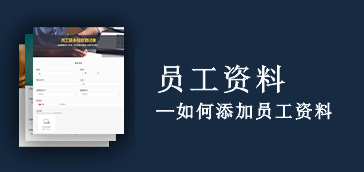【员工管理】门店班次、排班、考勤管理
考勤管理包含:班次设置、考勤参数设置、员工排班、员工考勤、考勤明细报表五个部分,简单概述就是先设置班次与考勤参数(迟到、早退、请假等的罚款规则),然后将员工进行排班,员工每天上下班在系统上签到签退,最后系统生成考勤明细报表。
班次设置与考勤参数设置
合理的班次能将员工劳动力发展到最大。
点击【人事管理】>【考勤管理】>【班次设置】进入班次设置页面。
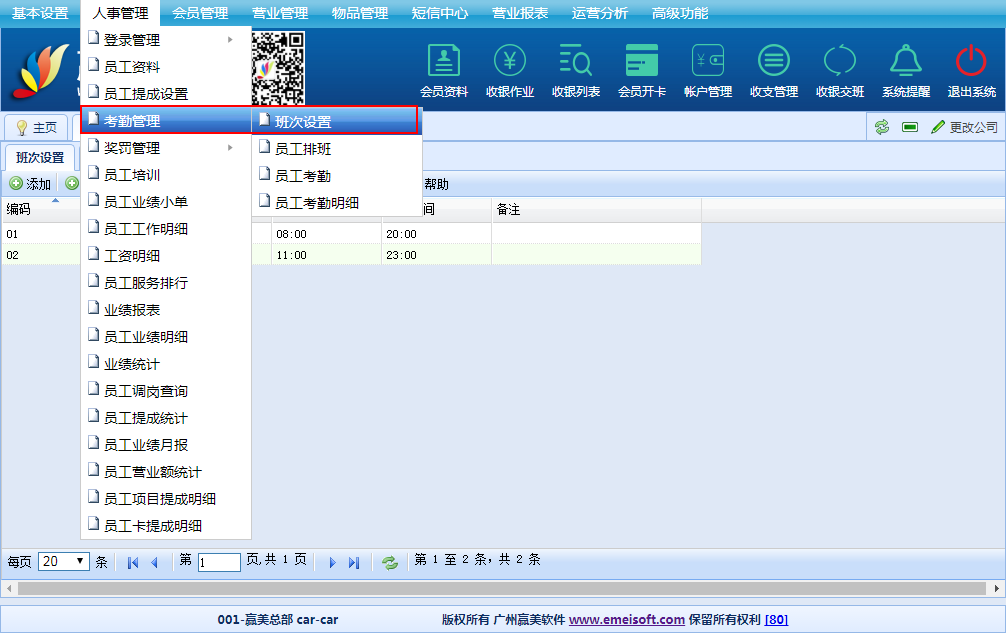
班次设置有两个页面:1、班次设置,2、参数设置(考勤参数设置)。
1、班次设置:点击【添加】,进入班次添加页面,输入编码、名称、上下班时间(编码、名称不可与已有班次编码、名称重复),备注可填可不填,点击【保存】。
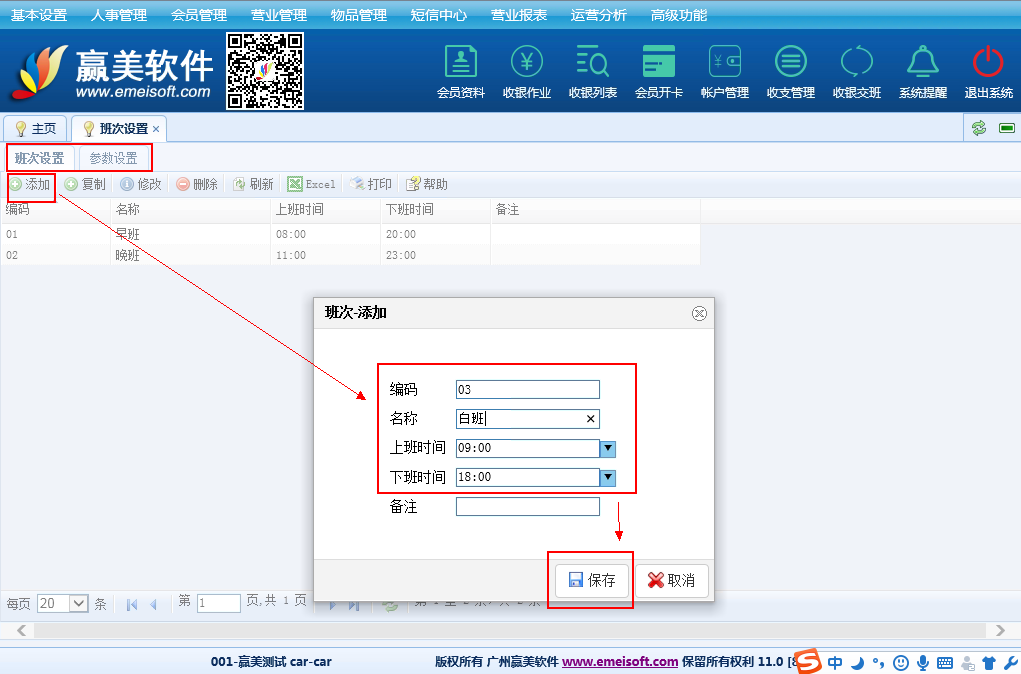
2、参数设置:点击【参数设置】,进入参数设置页面。①设置迟到/早退几分钟,扣几元,签到或签退后迟到/早退每几分钟,扣几元,如迟到每一分钟扣1元。②设置迟到/早退超过多少分钟在系统签到/签退后视为旷工。③设置旷工每次扣多少元,事假每次扣多少元,病假每次扣多少元。一但员工迟到、早退、请假、旷工,这些将会在考勤明细中体现。请按实际情况设置,内容输入完成后请点击【保存系统设置】。
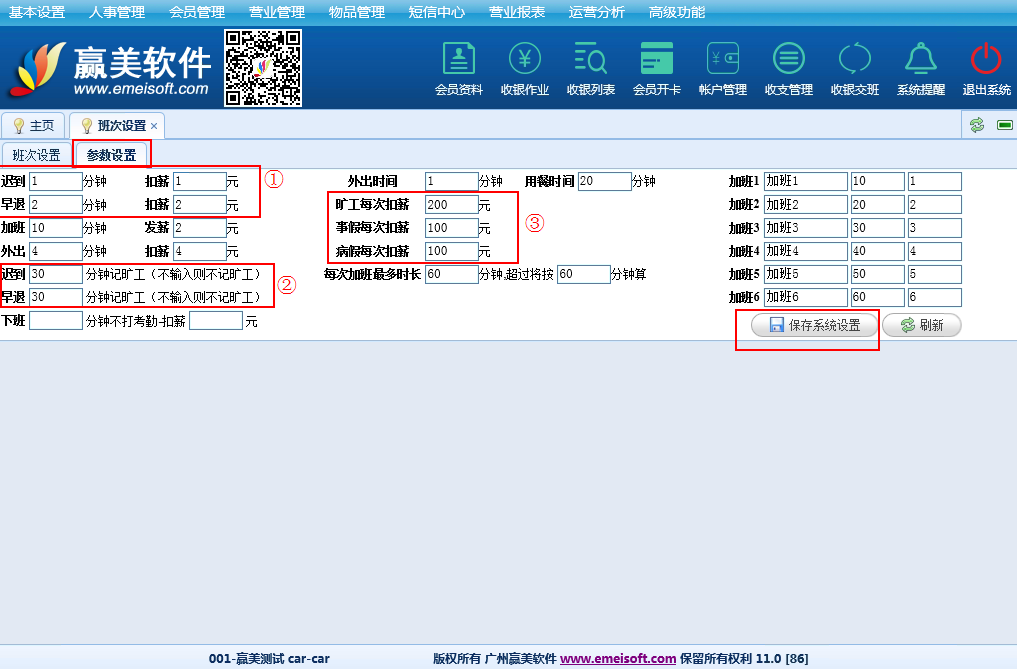
员工排班与考勤参数设置
合理的排班是门店正常营运的必备因素。
点击【人事管理】>【考勤管理】>【员工排班】,进入员工排班页面。
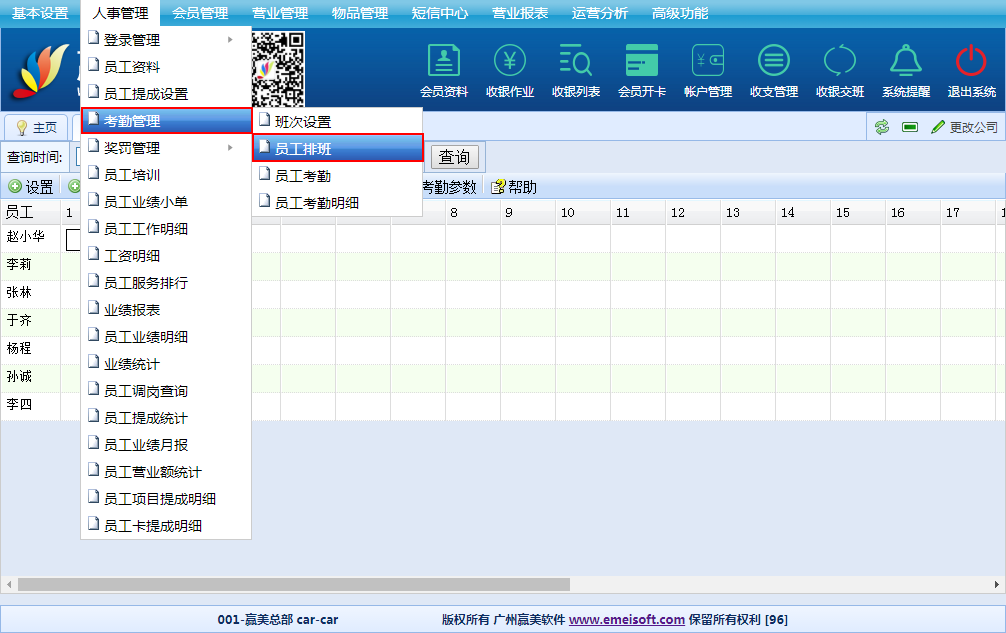
输入需排班的时间(年、月),选择员工岗位(可选全部),点击【查询】,出现相应岗位的员工。
1)如只需修改某一日或某几日的排班,点击员工需要修改的日期对应的表格,选择班次,点击其他任意格。例如,我要修改员工赵小华12月3日的排班,点击对应的表格,选择排班,再点击其他任意表格即可,最后系统提示排班成功。
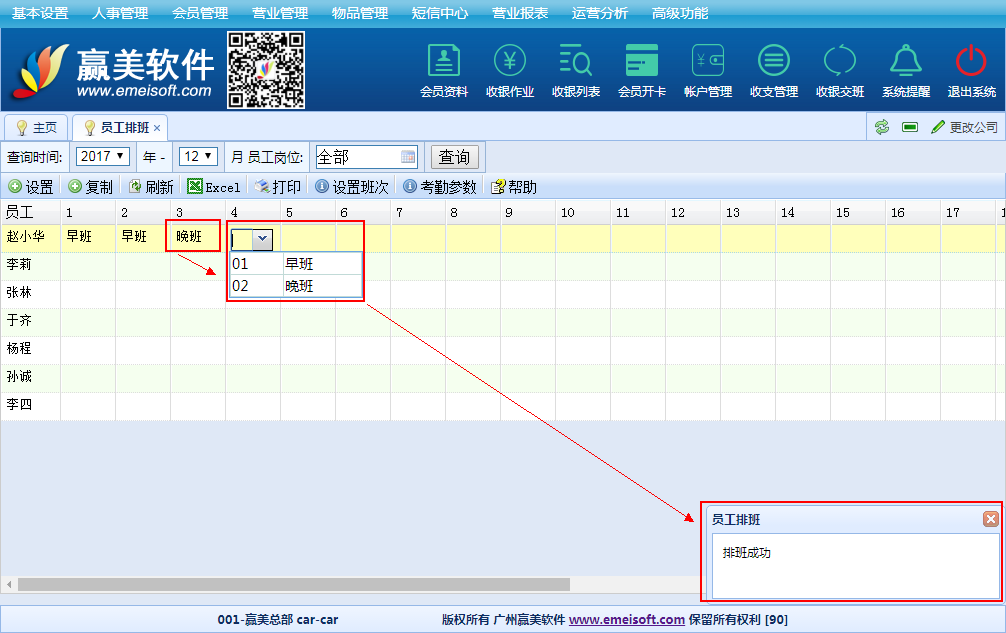
2)如需修改一个员工某一个月或多天的排班,点击【设置】,出现员工考勤-添加页面。输入日期、选择员工、选择班次,如果确定每周几休息不排班则不勾选星期几,如每周日休息则不勾选周日,输入完成,点击【保存】。
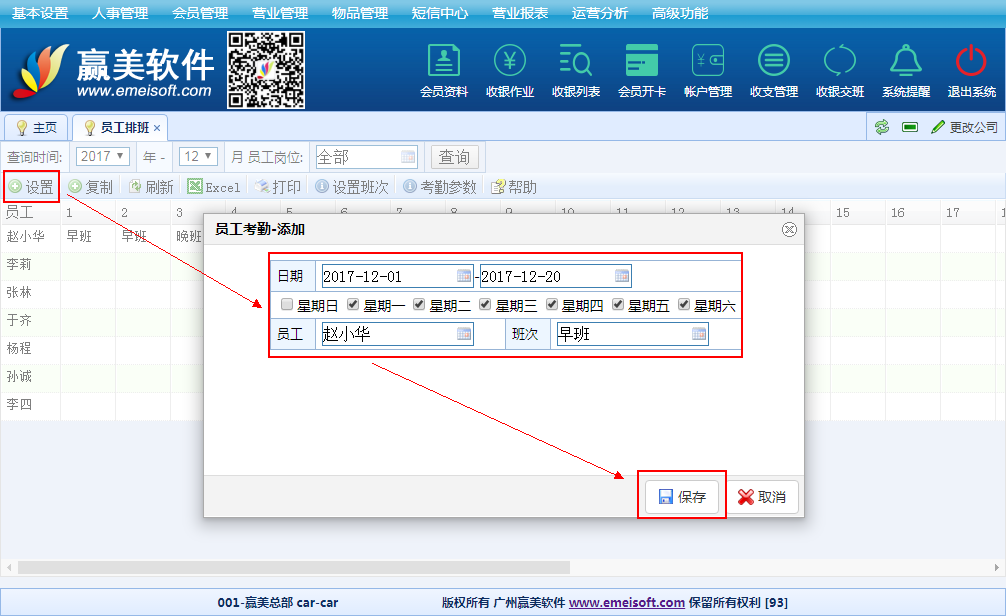
保存成功后可以看到:①刚刚选择的日期是,12月1日到12月20日,所以12月20日以及它后面的日子都是没排班的。②刚刚没有勾选星期天,12月10日、12月17日都是星期天,所以没有排班,12月3日是星期天在上一步中排了晚班,这次设置我们没有勾选星期天,所以对其无影响,依旧是显示晚班。如果要删除某日的排班,点击对应的表格后删除相应的班次编号,点击任意其他表格即可。
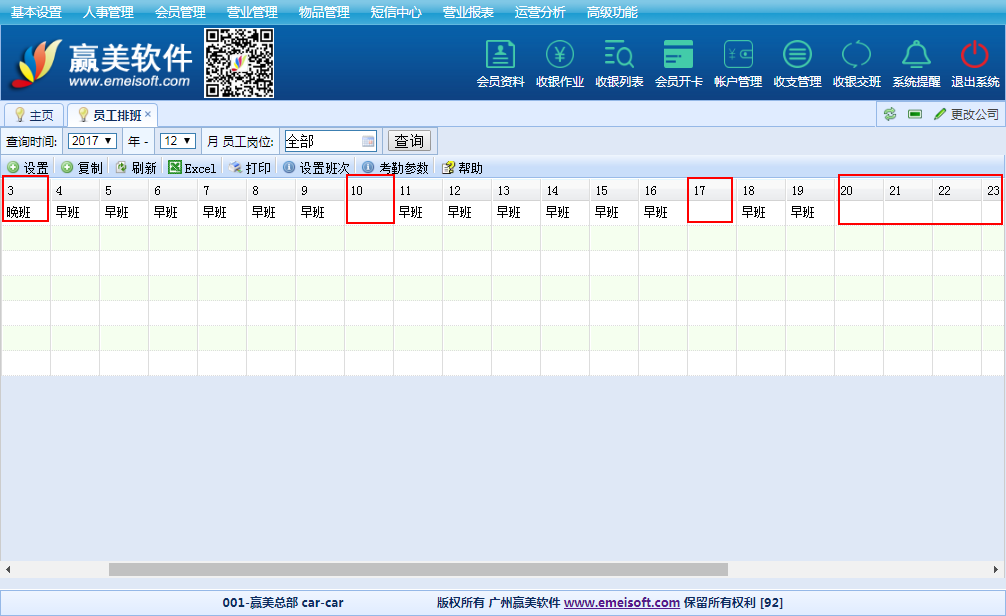
如需打印,请点击上方菜单【打印】;如需设置班次,点击上方菜单【设置班次】,具体的设置方法与上文相同。
如需设置考勤参数,请点击【考勤参数】,进入考勤参数设置页面。
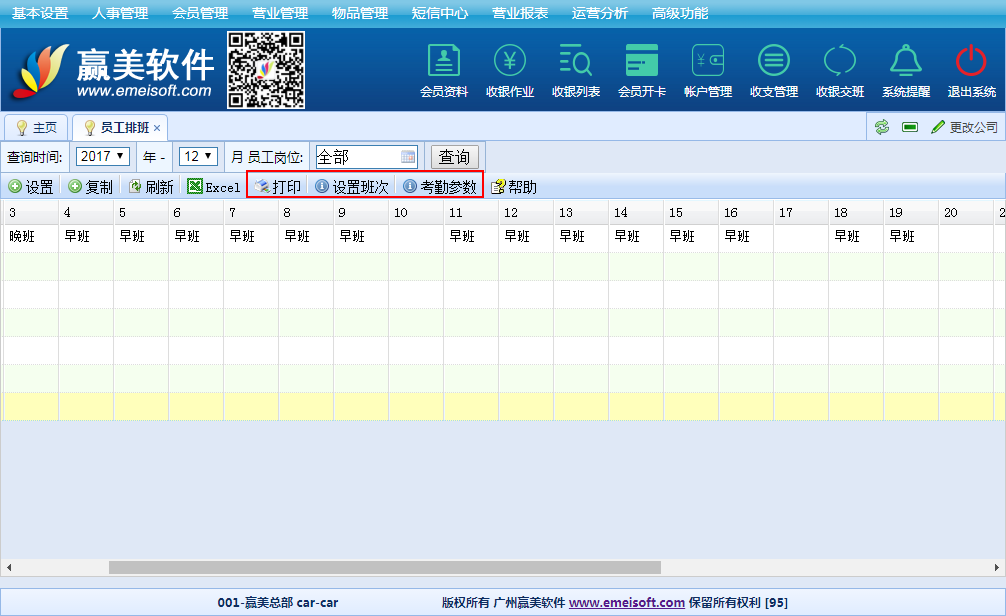
按实际情况设置即可,设置完成请点击【保存参数】。
(注:员工排班中的考勤参数设置与班次设置中的参数设置是同一项数据。)
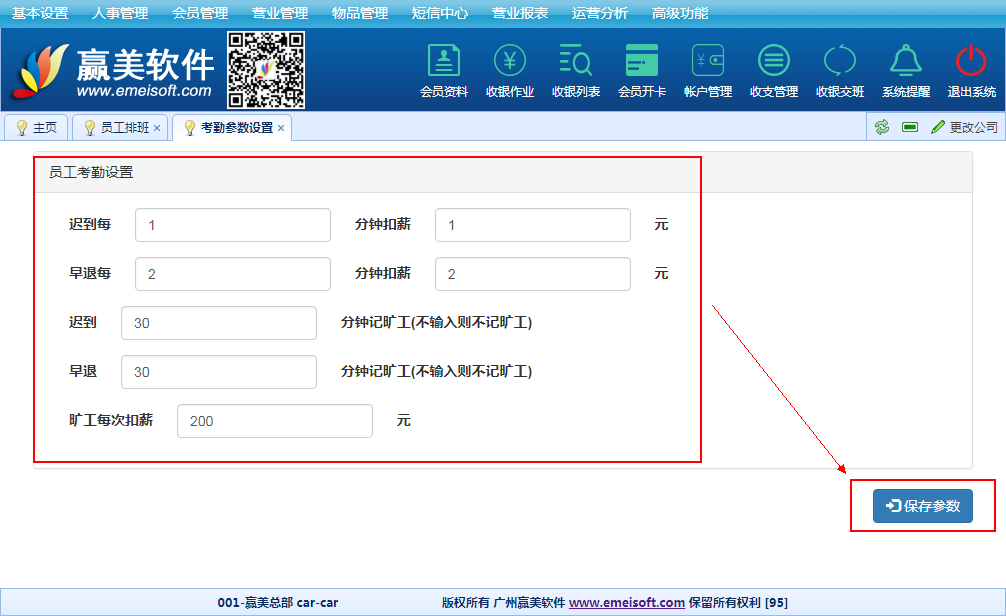
员工考勤
我们在系统中设置班次,并进行排班之后,当天的排班情况就会在员工考勤中显示,而员工上下班则需要在系统上签到、签退。点击【人事管理】>【考勤管理】>【员工考勤】,进入员工考勤页面。
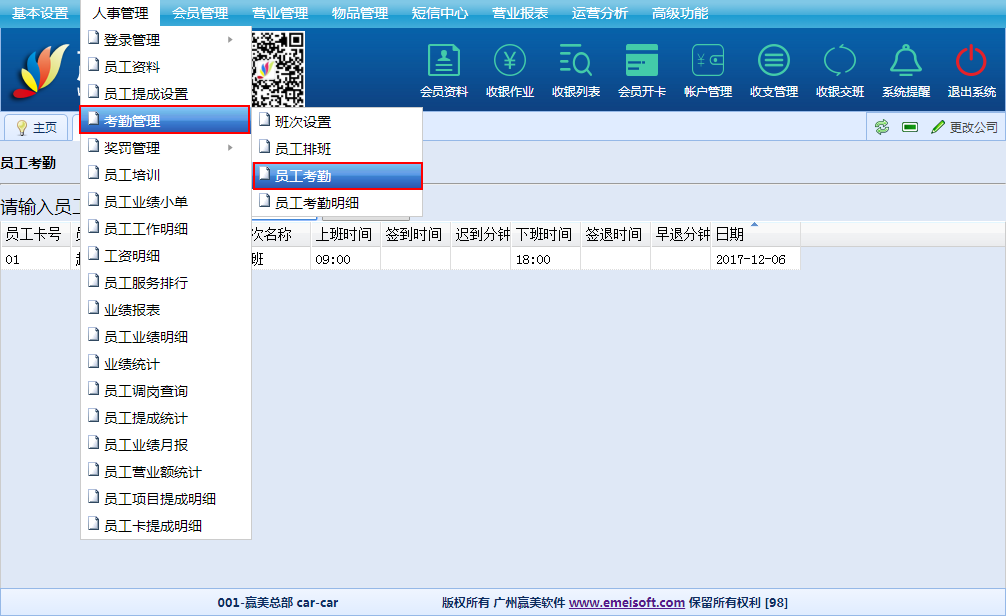
输入员工卡号,点击【员工考勤】。签到、签退后员工的签到签退情况会显示在页面上。
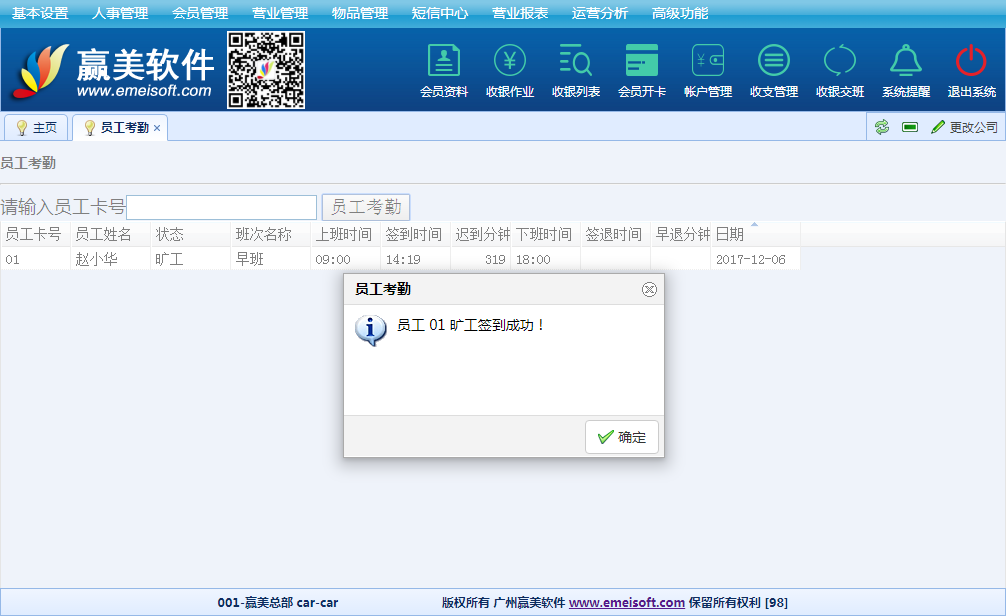
员工考勤明细
员工考勤明细,查看单一员工日期范围内的考勤明细。
点击【人事管理】>【考勤管理】>【员工考勤明细】,进入员工考勤明细页面。
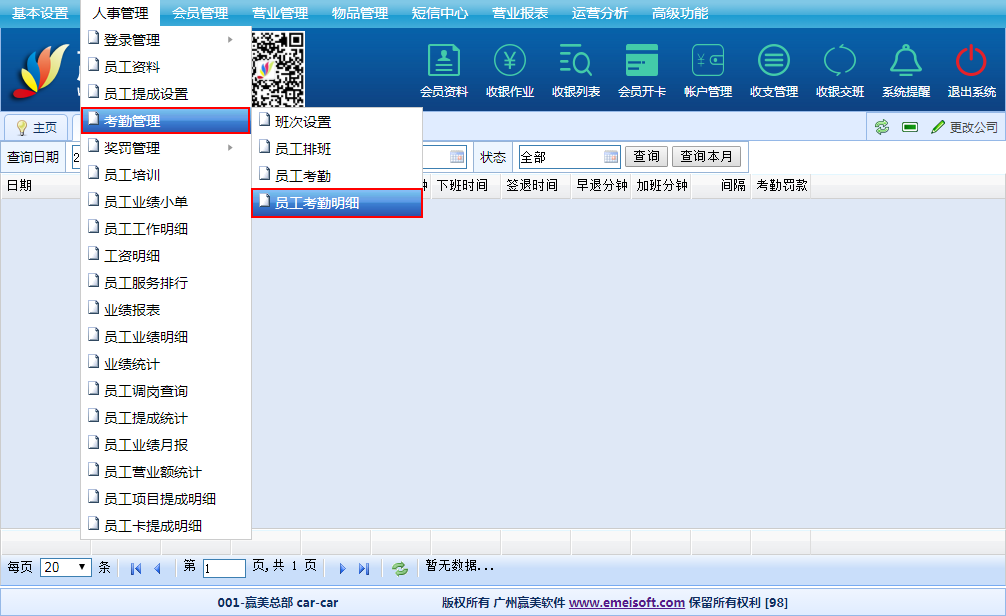
输入查询日期、员工、选择状态(状态是指员工的迟到、早退、请假、旷工等情况,不输入默认全部),点击【查询】;如果刚好要查询这个月的所有考勤明细,则不用输入日期,输入员工、选择状态(状态是指员工的迟到、早退、请假、旷工等情况,不输入默认全部)后点击【查询本月】即可。
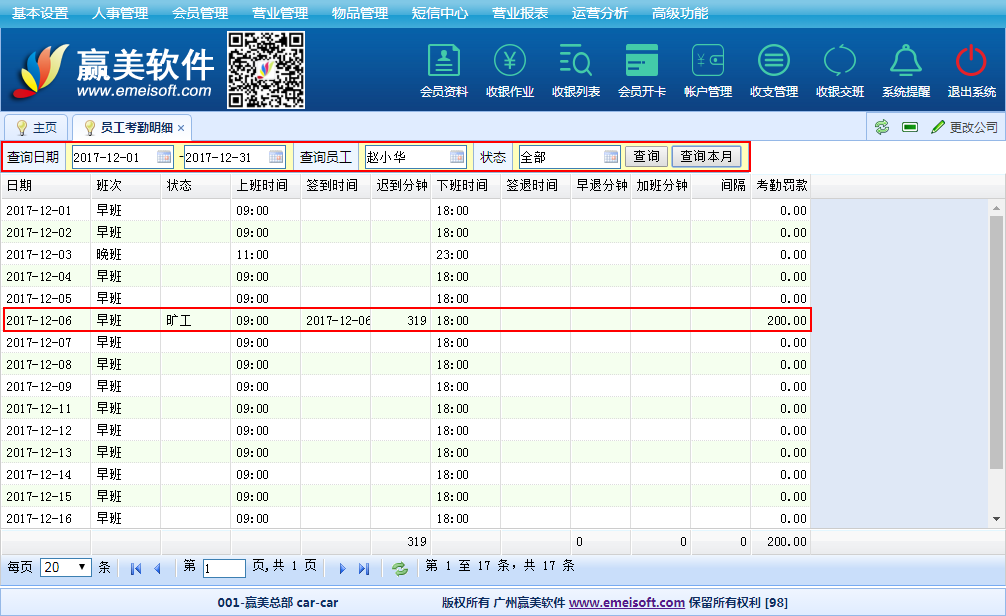
上一篇:《账号安全保护》
下一篇:《项目物品会员卡总累计计算提成》